Win10 작업 표시줄 아이콘 크기 설정하는 방법
많은 Win10 시스템 사용자들이 업그레이드 후 작업 표시줄 아이콘의 크기가 부적절하다고 생각합니다. 조정하고 싶지만 Windows 10 작업 표시줄 아이콘을 설정할 위치를 찾을 수 없습니다. 그래서 크기를 설정하는 방법을 알려드리겠습니다. Win10의 작업 표시줄 아이콘.
1. Windows 10 시스템 바탕화면 왼쪽 하단에 있는 시작 버튼을 클릭하고 팝업 메뉴에서 "설정"을 클릭하세요.
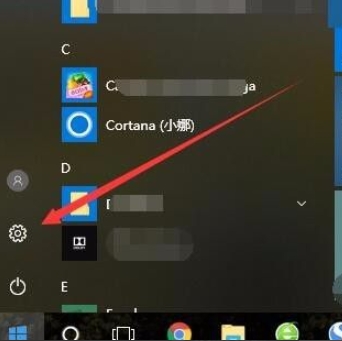
2. 설정에서 "시스템"을 찾아 클릭하여 들어갑니다.
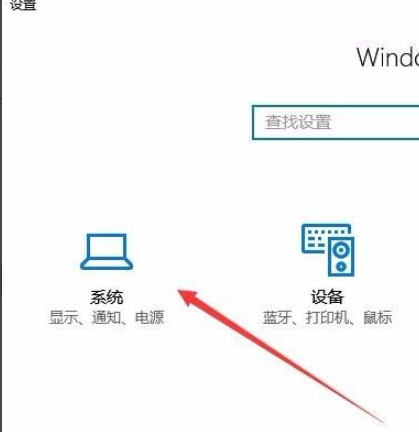
3. 열린 시스템 인터페이스 왼쪽에서 "디스플레이"를 찾아 클릭하여 들어갑니다. 오른쪽의 '파일, 앱 등의 크기 변경' 설정에서 '사용자 정의 크기 조정'을 클릭하세요.
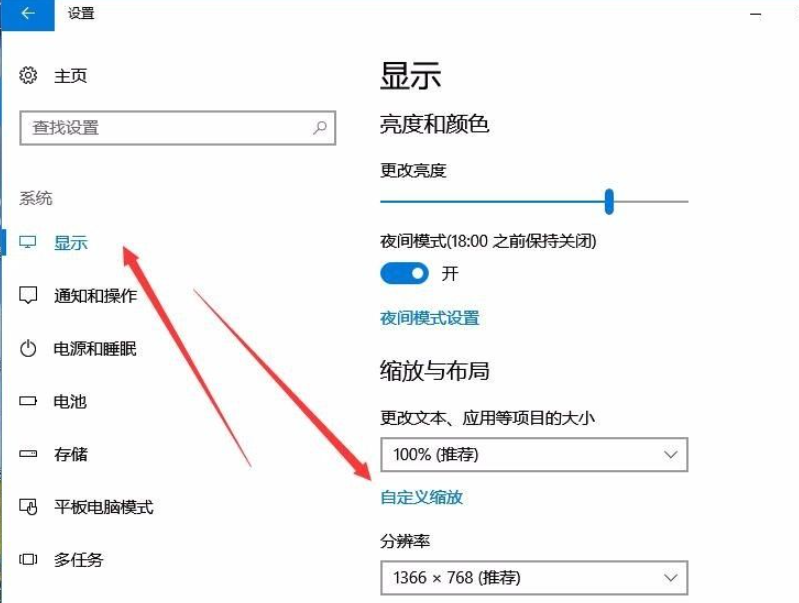
4. 열리는 사용자 정의 확대/축소 설정 창에서 원하는 배율을 입력한 다음 적용 버튼을 클릭하면 Windows 10 작업 표시줄 아이콘도 확대됩니다. 그러나 바탕 화면 아이콘도 동시에 확대됩니다.
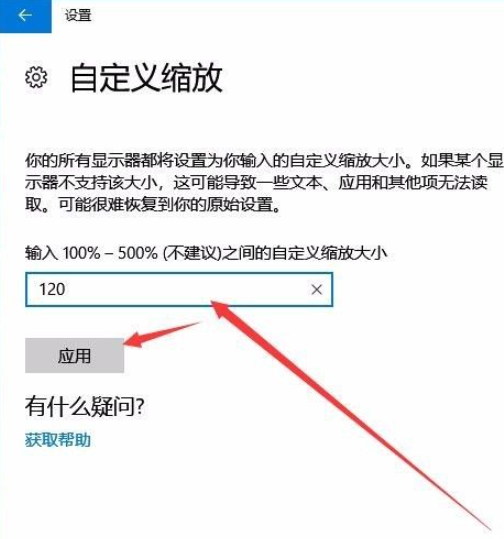
위 내용은 win10 시스템의 아이콘 크기 설정 방법에 대해 편집자가 정리한 내용입니다. 필요하신 분들은 아래 단계에 따라 진행해 보시기 바랍니다.
위 내용은 Win10 작업 표시줄 아이콘 크기 설정하는 방법의 상세 내용입니다. 자세한 내용은 PHP 중국어 웹사이트의 기타 관련 기사를 참조하세요!

핫 AI 도구

Undresser.AI Undress
사실적인 누드 사진을 만들기 위한 AI 기반 앱

AI Clothes Remover
사진에서 옷을 제거하는 온라인 AI 도구입니다.

Undress AI Tool
무료로 이미지를 벗다

Clothoff.io
AI 옷 제거제

Video Face Swap
완전히 무료인 AI 얼굴 교환 도구를 사용하여 모든 비디오의 얼굴을 쉽게 바꾸세요!

인기 기사

뜨거운 도구

메모장++7.3.1
사용하기 쉬운 무료 코드 편집기

SublimeText3 중국어 버전
중국어 버전, 사용하기 매우 쉽습니다.

스튜디오 13.0.1 보내기
강력한 PHP 통합 개발 환경

드림위버 CS6
시각적 웹 개발 도구

SublimeText3 Mac 버전
신 수준의 코드 편집 소프트웨어(SublimeText3)

뜨거운 주제
 7663
7663
 15
15
 1393
1393
 52
52
 1205
1205
 24
24
 91
91
 11
11
 73
73
 19
19


